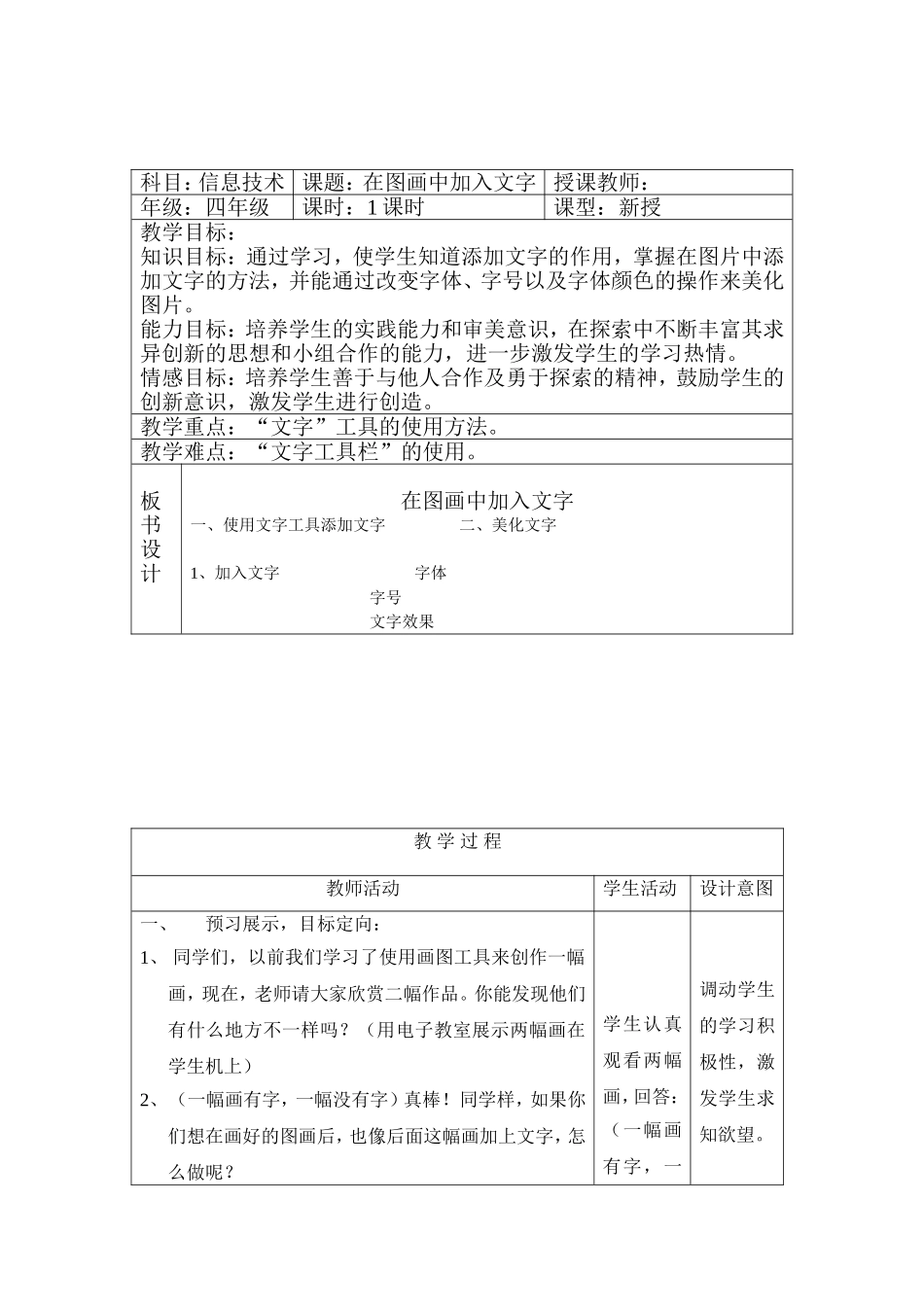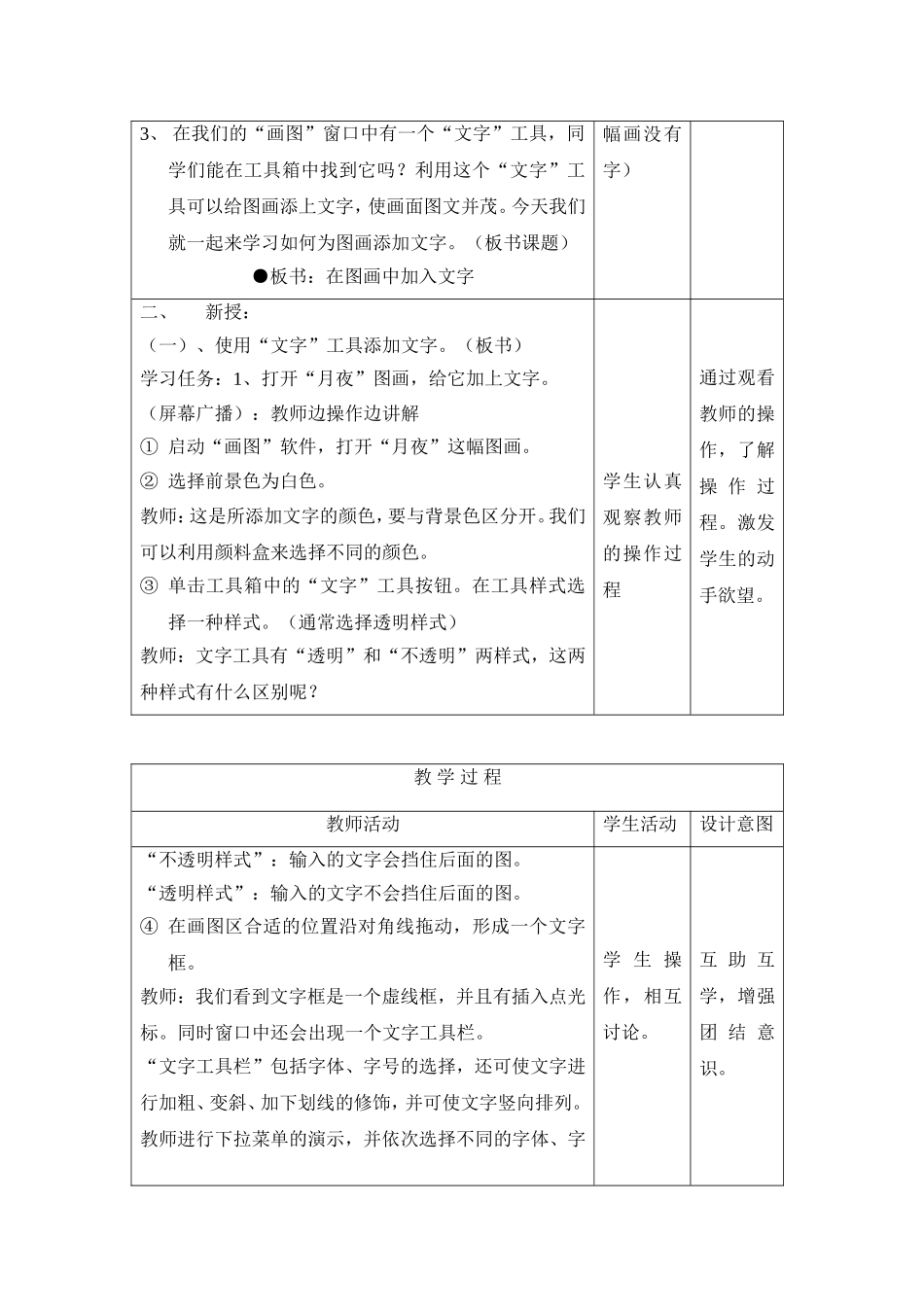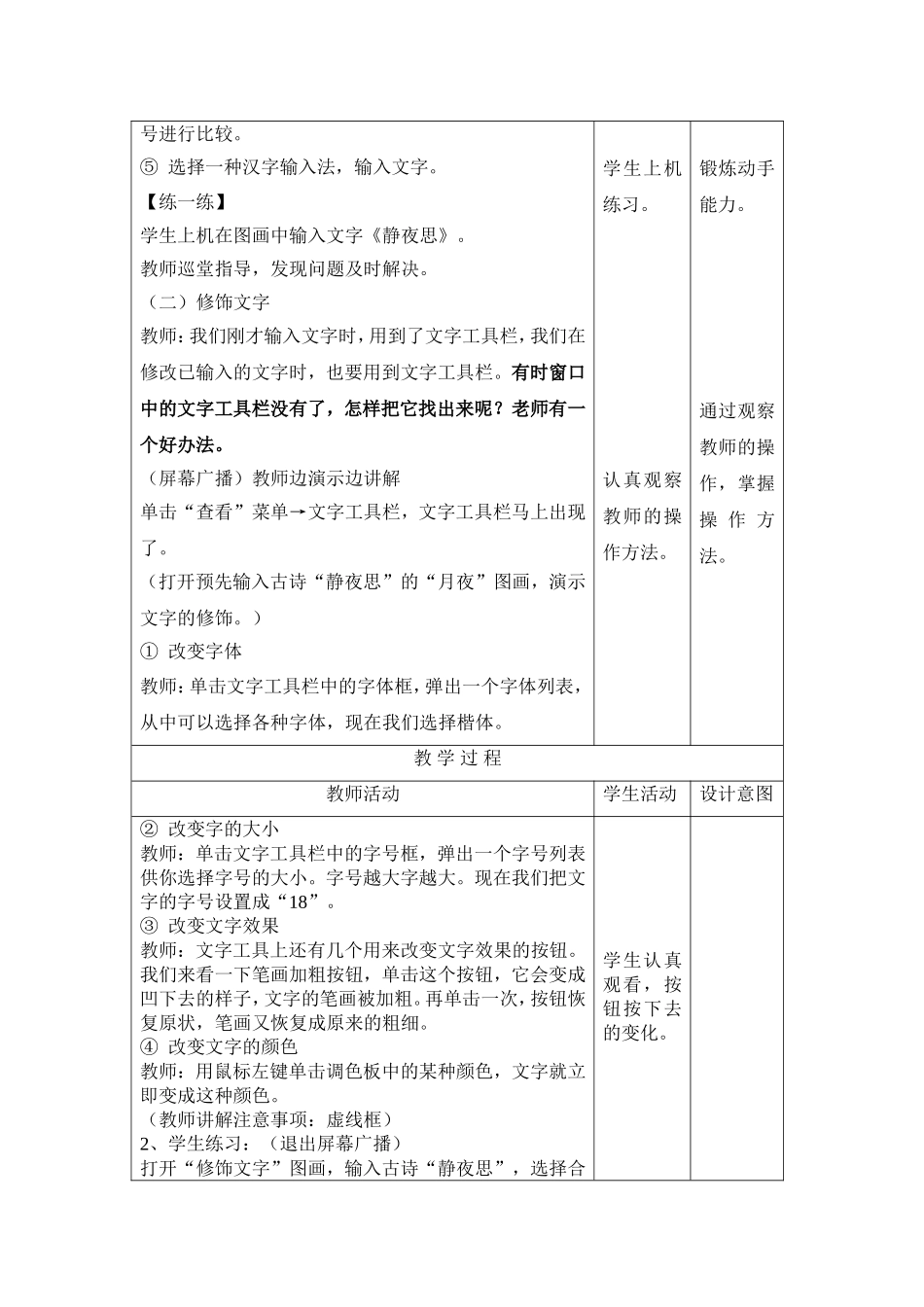科目:信息技术课题:在图画中加入文字授课教师:年级:四年级课时:1课时课型:新授教学目标:知识目标:通过学习,使学生知道添加文字的作用,掌握在图片中添加文字的方法,并能通过改变字体、字号以及字体颜色的操作来美化图片。能力目标:培养学生的实践能力和审美意识,在探索中不断丰富其求异创新的思想和小组合作的能力,进一步激发学生的学习热情。情感目标:培养学生善于与他人合作及勇于探索的精神,鼓励学生的创新意识,激发学生进行创造。教学重点:“文字”工具的使用方法。教学难点:“文字工具栏”的使用。板书设计在图画中加入文字一、使用文字工具添加文字二、美化文字1、加入文字字体字号文字效果教学过程教师活动学生活动设计意图一、预习展示,目标定向:1、同学们,以前我们学习了使用画图工具来创作一幅画,现在,老师请大家欣赏二幅作品。你能发现他们有什么地方不一样吗?(用电子教室展示两幅画在学生机上)2、(一幅画有字,一幅没有字)真棒!同学样,如果你们想在画好的图画后,也像后面这幅画加上文字,怎么做呢?学生认真观看两幅画,回答:(一幅画有字,一调动学生的学习积极性,激发学生求知欲望。3、在我们的“画图”窗口中有一个“文字”工具,同学们能在工具箱中找到它吗?利用这个“文字”工具可以给图画添上文字,使画面图文并茂。今天我们就一起来学习如何为图画添加文字。(板书课题)●板书:在图画中加入文字幅画没有字)二、新授:(一)、使用“文字”工具添加文字。(板书)学习任务:1、打开“月夜”图画,给它加上文字。(屏幕广播):教师边操作边讲解①启动“画图”软件,打开“月夜”这幅图画。②选择前景色为白色。教师:这是所添加文字的颜色,要与背景色区分开。我们可以利用颜料盒来选择不同的颜色。③单击工具箱中的“文字”工具按钮。在工具样式选择一种样式。(通常选择透明样式)教师:文字工具有“透明”和“不透明”两样式,这两种样式有什么区别呢?学生认真观察教师的操作过程通过观看教师的操作,了解操作过程。激发学生的动手欲望。教学过程教师活动学生活动设计意图“不透明样式”:输入的文字会挡住后面的图。“透明样式”:输入的文字不会挡住后面的图。④在画图区合适的位置沿对角线拖动,形成一个文字框。教师:我们看到文字框是一个虚线框,并且有插入点光标。同时窗口中还会出现一个文字工具栏。“文字工具栏”包括字体、字号的选择,还可使文字进行加粗、变斜、加下划线的修饰,并可使文字竖向排列。教师进行下拉菜单的演示,并依次选择不同的字体、字学生操作,相互讨论。互助互学,增强团结意识。号进行比较。⑤选择一种汉字输入法,输入文字。【练一练】学生上机在图画中输入文字《静夜思》。教师巡堂指导,发现问题及时解决。(二)修饰文字教师:我们刚才输入文字时,用到了文字工具栏,我们在修改已输入的文字时,也要用到文字工具栏。有时窗口中的文字工具栏没有了,怎样把它找出来呢?老师有一个好办法。(屏幕广播)教师边演示边讲解单击“查看”菜单→文字工具栏,文字工具栏马上出现了。(打开预先输入古诗“静夜思”的“月夜”图画,演示文字的修饰。)①改变字体教师:单击文字工具栏中的字体框,弹出一个字体列表,从中可以选择各种字体,现在我们选择楷体。学生上机练习。认真观察教师的操作方法。锻炼动手能力。通过观察教师的操作,掌握操作方法。教学过程教师活动学生活动设计意图②改变字的大小教师:单击文字工具栏中的字号框,弹出一个字号列表供你选择字号的大小。字号越大字越大。现在我们把文字的字号设置成“18”。③改变文字效果教师:文字工具上还有几个用来改变文字效果的按钮。我们来看一下笔画加粗按钮,单击这个按钮,它会变成凹下去的样子,文字的笔画被加粗。再单击一次,按钮恢复原状,笔画又恢复成原来的粗细。④改变文字的颜色教师:用鼠标左键单击调色板中的某种颜色,文字就立即变成这种颜色。(教师讲解注意事项:虚线框)2、学生练习:(退出屏幕广播)打开“修饰文字”图画,输入古诗“静夜思”,选择合学生认真观看,按钮按下去的变化。适的字体、字号、颜色...